鼠标右键失灵,小猪教您鼠标右键失灵该怎么办
- 时间:2018年06月07日 09:52:24 来源:魔法猪系统重装大师官网 人气:13462
有小伙伴说自己的鼠标右键就好像突然睡熟了似的,突然间就失灵了。看到这句话的小编我真心觉得这位小伙伴的形容是十分的贴切的。哈哈~那么我们要怎么解决呢?下面,小编就跟你们分享一下解决方法。
鼠标右键对游戏玩家来说,那是一个相当重要的按键。就好像英雄联盟,要是在玩的时候鼠标右键失灵了,那基本上你这局就凉凉了,直接垮掉。因为右键是用来控制英雄的移动的。没了它,英雄就移动不了。所以,小编今天就来告诉你们怎么解决鼠标右键失灵的问题。
首先,敲击“WIN+R”,然后在运行窗口里输入“regrdit”,再点确定。
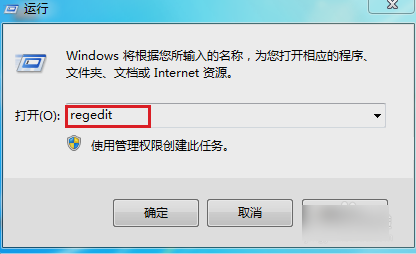
鼠标右键载图1
然后在注册表里,双击名为HEKY_CURRENT_USER的文件夹,在它的子目录里再双击“Software”。
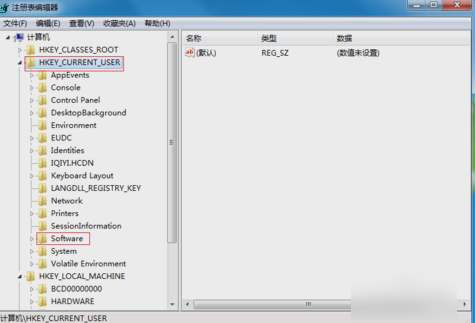
鼠标右键失灵载图2
然后展开子目录后,再双击“Microsoft”。
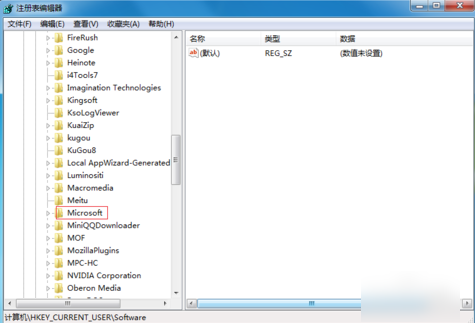
鼠标失灵载图3
然后双击展开子目录后,然后鼠标双击“Windows”的目录。
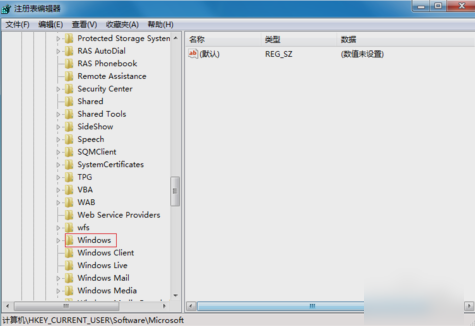
鼠标右键载图4
然后展开子目录,双击“CurrentVersion”,再次展开后,双击名为“Policies”
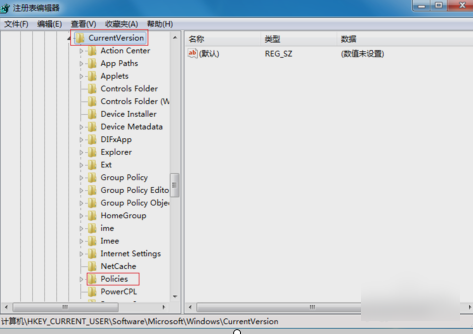
鼠标右键载图5
找到“Explorer”,然后双击。
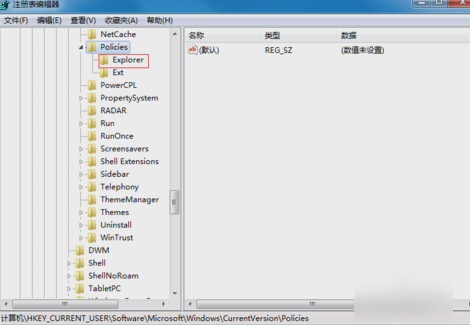
鼠标右键载图6
然后就会发现右边有一个“NoViewContexMenu”的值,把这个值删除了,再重启下电脑,鼠标的右键就又能使用啦~~~
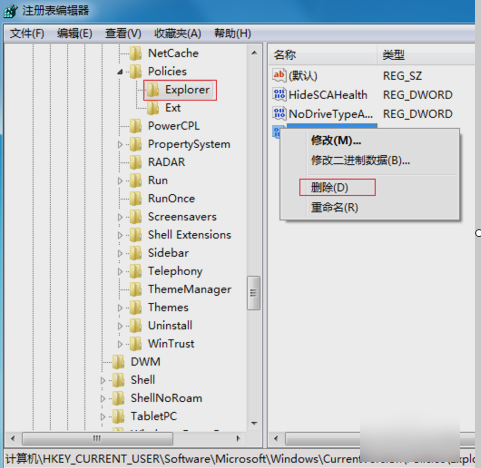
鼠标失灵载图7
右键失灵,鼠标右键失灵,鼠标失灵,鼠标右键








